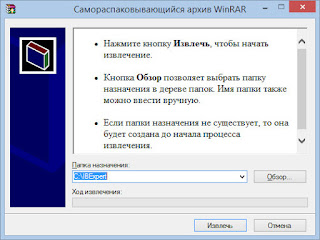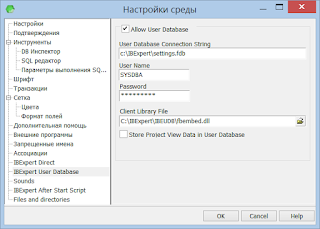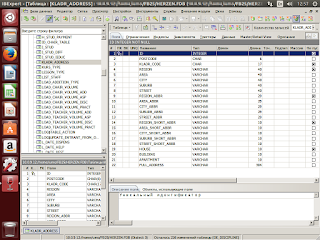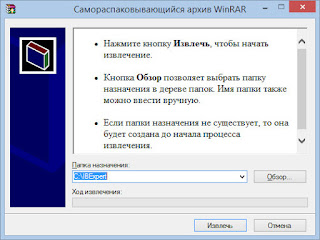Ibexpert что это за программа
Установка программы IBExpert на разные операционные системы
Программа Interbase Expert (IBExpert) — лучшее из известных мне решений для работы с базами данных Interbase и Firebird. Функция пошаговой отладки PSQL-скриптов и хранимых процедур вообще, кажется, является уникальной среди всех аналогов. Плюс дружелюбный русифицированный интерфейс. Плюс заявленная авторами поддержка WINE. Плюс бесплатность (хотя и с ограничениями). В общем, для разработчика, имеющего дело с СУБД Interbase / Firebird эта программа будет №1 в списке «must have». Единственный её недостаток: не совсем очевидный процесс установки бесплатной версии.
Оглавление
Скачать IBExpert бесплатно
Это первый запрос, который набирают в Google русскоязычные разработчики, когда собираются работать с базами данных Interbase / Firebird. В ответ им выдаётся множество ссылок на самые разные сайты с «варезом», где легко можно подцепить вирус или какую-нибудь ещё пакость.
Да, IBExpert — не самая дешёвая программа (осенью 2015 года лицензия ещё и подорожала). К счастью, разработали её русские люди (хотя фирма официально немецкая), которые отлично понимают, что большинство соотечественников не склонны платить за лицензию и всё равно будут качать нелицензионный софт. Поэтому для русскоязычных пользователей программа бесплатна. Версия с официального немецкого сайта не годится, нужно скачать специальную сборку для русского языка здесь:
Какая версия СУБД нужна для работы?
Первое, IBExpert — это 32-разрядная программа. И, как всякая 32-разрядная программа, она не может напрямую подключать 64-разрядные DLL для доступа к базе данных. То есть если установить на компьютер 64-разрядный клиент СУБД и попытаться к нему подключиться, то мы скорее всего получим ошибку. Почему «скорее всего», а не «наверняка»: Windows пытается поддерживать загрузку DLL неподходящей разрядности, но это не всегда работает. При этом разрядность сервера может быть любой: как 32, так и 64 (даже если он работает на локальной машине).
Второе, в поставку IBExpert входит встроенный (embedded) сервер СУБД Firebird, который можно использовать и как клиент для подключения к внешнему серверу. То есть если пользователь собирается работать именно с Firebord и никаких других программ использовать не намерен, то ему вообще не обязательно устанавливать клиент и сервер для этой СУБД! Ниже я расскажу, как его настроить.
Установка IBExpert под Windows
Первый запуск приложения: выбор интерфейса
Первый запуск приложения: язык, пользовательская БД и другие настройки
Я, например, предпочитаю отключить оповещение об обновлениях (IBExpert Direct) — всё равно оно работает неправильно. Потом можно заниматься другими очевидными настройками «под себя» вроде включения русского языка, расположения окон, цвета и шрифтов), регистрацией новых баз данных и прочим.
Ещё я обычно отключаю восстановление рабочего стола после коннекта, потому что при каждом подключении к базе данных программа загружает все таблицы, открытые в предыдущих сеансах работы. Когда во время сеанса открываешь с полсотни окон, то их восстановление при следующем запуске может затягиваться на десятки секунд, это раздражает. Но, повторяю, это всё дело вкуса.
Использование встроенного сервера
Встроенный сервер Firebird появился в составе IBExpert только в 2014 году. Его можно использовать либо только для доступа к пользовательской базе данных (например, если на компьютере для работы с базами данных уже стоит Firebird старой версии или вовсе Interbase), либо для доступа ко всем или только к некоторым базам данных.
Для использования при подключении пользовательской базы данных нужно в строке Client Library File написать путь к файлу fbembed.dll. Как правило, он выглядит так: [Папка IBExpert]\IBEUDB\fbembed.dll, например, на картинке ниже это C:\IBExpert\IBEUDB\fbembed.dll.
В регистрационных данных каждой из тех баз данных, к которым планируется подключение через встроенный сервер Firebird, нужно вписать точно ту же строку в параметр Файл клиентской библиотеки (снова Client Library File в английском интерфейсе).
Если все базы данных подключены через встроенный сервер, то устанавливать отдельный клиент для работы с базами данных (в том числе на других серверах в сети) не нужно. Но это актуально только если на компьютере нет больше никаких программ, которым нужно такое подключение.
Установка IBExpert под Linux
Разумеется, IBExpert может работать только под WINE. Разработчики утверждают, что с середины 2014 года программа запускается под WINE без специальных настроек — так оно и есть. Сначала нужно установить WINE (если его не было), лучше всего брать его из официального репозитория конкретного дистрибутива Linux.
После этого нужно запустить установку и произвести всю настройку точно так же, как и при установке под Windows. Единственно: если для IBExpert хочется использовать отдельное окружение WINE, то нужно не забывать указывать WINEPREFIX, с этим префиксом программу установить и с ним же её запускать.
Программа запускается, отображает данные. По привычке я развернул её на весь экран, полюбовался:
А потом восстановил окно и…
Вместо списка баз данных и содержащихся в них объектов (таблиц, процедур и прочего) — загадочный жёлтый квадрат, не реагирующий на щелчки мыши. После повторного разворачивания окна список восстановился и программой снова можно было пользоваться. Потом я заглянул в настройки WINE и заменил стоявший по умолчанию режим совместимости с Windows XP на режим Windows 7. Больше этот странный эффект не появлялся (появлялись другие, но гораздо менее неприятные).
Вердикт: работает, но нужно быть готовым к неожиданным странностям. Впрочем, это вообще актуально при работе с любыми программами под WINE.
Установка IBExpert под Mac OS X
Установка под операционной системой Apple лишь немногим сложнее, чем под Linux. Сначала нужно установить оконную систему XQuartz с официального сайта разработчиков (без неё WINE установится, но работать не будет):
Официальной сборки WINE для Mac OS X не существует, но и собирать проект из исходников, как рекомендуют разработчики, вовсе не обязательно. Существует проект Darwine:
К сожалению, он не обновлялся с 2013 года, но пока ещё вполне работоспособен. После установки WINE можно устанавливать и IBExpert. Делается это точно так же, как и под Linux.
Установка IBExpert в разных операционных системах
Программа администрирования Interbase Expert (IBExpert) — лучшее из известных мне решений для работы с базами данных Interbase и Firebird. Функция пошаговой отладки PSQL-скриптов и хранимых процедур вообще, кажется, является уникальной среди всех аналогов. Плюс дружелюбный русифицированный интерфейс. Плюс заявленная авторами поддержка WINE. Плюс бесплатность (хотя и с ограничениями). В общем, для разработчика, имеющего дело с СУБД Interbase / Firebird эта программа будет №1 в списке «must have». Единственный её недостаток: не совсем очевидный процесс установки бесплатной версии.
Оглавление
Скачать IBExpert бесплатно
Это первый запрос, который набирают в Google русскоязычные разработчики, когда собираются работать с базами данных Interbase / Firebird. В ответ им выдаётся множество ссылок на самые разные сайты с «варезом», где легко можно подцепить вирус или какую-нибудь ещё пакость.
Да, IBExpert — не самая дешёвая программа (осенью 2015 года лицензия ещё и подорожала). К счастью, разработали её русские люди (хотя фирма официально немецкая), которые отлично понимают, что большинство соотечественников не склонны платить за лицензию и всё равно будут качать нелицензионный софт. Поэтому для русскоязычных пользователей программа бесплатна. Версия с официального немецкого сайта не годится, нужно скачать специальную сборку для русского языка здесь:
Это единственный официальный источник бесплатной версии. Никаких web-страниц с приглашением скачать программу там нет, только прямая ссылка. Сборка несколько урезана по сравнению с полной официальной установкой (той, которая за деньги!), но весь основной функционал в ней присутствует.
Какая версия СУБД нужна для работы?
Первое, IBExpert — это 32-разрядная программа. И, как всякая 32-разрядная программа, она не может напрямую подключать 64-разрядные DLL для доступа к базе данных. То есть если установить на компьютер 64-разрядный клиент СУБД и попытаться к нему подключиться, то мы скорее всего получим ошибку. Почему «скорее всего», а не «наверняка»: Windows пытается поддерживать загрузку DLL неподходящей разрядности, но это не всегда работает. При этом разрядность сервера может быть любой: как 32, так и 64 (даже если он работает на локальной машине).
Установка IBExpert под Windows
По ссылке скачивается самораспаковывающийся архив ibe_sfx.exe, который следует запустить. При распаковке нужно выбрать постоянное место на диске, где будут храниться файлы приложения, или распаковать во временную папку и потом уже скопировать файлы на постоянное место вручную. Важно отметить, что внутри архива файлы не лежат в одной папке, так что при распаковке нужно обязательно указать новую пустую папку, а не просто путь к будущей папке. В большинстве новых версий Windows лично я предпочитаю короткие пути вида C:\IBExpert, потому что запись в Program Files требует прав администратора и к тому же по короткому пути удобно хранить пользовательскую базу данных (см. ниже).
Приложение запускается файлом ibexpert.exe из этой папки. Можно создать ярлык для этого файла в удобном месте: на рабочем столе, в панели задач, в меню «Пуск» Windows 7 или на стартовом экране Windows 8 — по личному вкусу.
Первый запуск приложения: выбор интерфейса
Первый запуск приложения: язык, пользовательская БД и другие настройки
Я, например, предпочитаю отключить оповещение об обновлениях (IBExpert Direct) — всё равно оно работает неправильно. Потом можно заниматься другими очевидными настройками «под себя» вроде включения русского языка, расположения окон, цвета и шрифтов), регистрацией новых баз данных и прочим.
Ещё я обычно отключаю восстановление рабочего стола после коннекта, потому что при каждом подключении к базе данных программа загружает все таблицы, открытые в предыдущих сеансах работы. Когда во время сеанса открываешь с полсотни окон, то их восстановление при следующем запуске может затягиваться на десятки секунд, это раздражает. Но, повторяю, это всё дело вкуса.
Из записных книжек
Админ
пятница, 30 октября 2015 г.
Установка программы IBExpert на разные операционные системы
Программа Interbase Expert (IBExpert) — лучшее из известных мне решений для работы с базами данных Interbase и Firebird. Функция пошаговой отладки PSQL-скриптов и хранимых процедур вообще, кажется, является уникальной среди всех аналогов. Плюс дружелюбный русифицированный интерфейс. Плюс заявленная авторами поддержка WINE. Плюс бесплатность (хотя и с ограничениями). В общем, для разработчика, имеющего дело с СУБД Interbase / Firebird, эта программа будет №1 в списке «must have». Единственный её недостаток: не совсем очевидный процесс установки бесплатной версии.
Оглавление
Скачать IBExpert бесплатно
Это первый запрос, который набирают в Google русскоязычные разработчики, когда собираются работать с базами данных Interbase / Firebird. В ответ им выдаётся множество ссылок на самые разные сайты с «варезом», где легко можно подцепить вирус или какую-нибудь ещё пакость.
Да, IBExpert — не самая дешёвая программа (осенью 2015 года лицензия ещё и подорожала). К счастью, разработали её русские люди (хотя фирма официально немецкая), которые отлично понимают, что большинство соотечественников не склонны платить за лицензию и всё равно будут качать нелицензионный софт. Поэтому для русскоязычных пользователей программа бесплатна. Версия с официального немецкого сайта не годится, нужно скачать специальную сборку для русского языка здесь:
Это единственный официальный источник бесплатной версии. Никаких web-страниц с приглашением скачать программу там нет, только прямая ссылка. Сборка несколько урезана по сравнению с полной официальной установкой (той, которая за деньги!), но весь основной функционал в ней присутствует.
Какая версия СУБД нужна для работы?
Первое, IBExpert — это 32-разрядная программа. И, как всякая 32-разрядная программа, она не может напрямую подключать 64-разрядные DLL для доступа к базе данных. То есть если установить на компьютер 64-разрядный клиент СУБД и попытаться к нему подключиться, то мы скорее всего получим ошибку. Почему «скорее всего», а не «наверняка»: Windows пытается поддерживать загрузку DLL неподходящей разрядности, но это не всегда работает. При этом разрядность сервера может быть любой: как 32, так и 64 (даже если он работает на локальной машине).
Установка IBExpert под Windows
По ссылке скачивается самораспаковывающийся архив ibe_sfx.exe, который следует запустить. При распаковке нужно выбрать постоянное место на диске, где будут храниться файлы приложения, или распаковать во временную папку и потом уже скопировать файлы на постоянное место вручную. Важно отметить, что внутри архива файлы не лежат в одной папке, так что при распаковке нужно обязательно указать новую пустую папку, а не просто путь к будущей папке. В большинстве новых версий Windows лично я предпочитаю короткие пути вида C:\IBExpert, потому что запись в Program Files требует прав администратора и к тому же по короткому пути удобно хранить пользовательскую базу данных (см. ниже).
Приложение запускается файлом ibexpert.exe из этой папки. Можно создать ярлык для этого файла в удобном месте: на рабочем столе, в панели задач, в меню «Пуск» Windows 7 или на стартовом экране Windows 8 — по личному вкусу.
Первый запуск приложения: выбор интерфейса
Первый запуск приложения: язык, пользовательская БД и другие настройки
Я, например, предпочитаю отключить оповещение об обновлениях (IBExpert Direct) — всё равно оно работает неправильно. Потом можно заниматься другими очевидными настройками «под себя» вроде включения русского языка, расположения окон, цвета и шрифтов), регистрацией новых баз данных и прочим.
Ещё я обычно отключаю восстановление рабочего стола после коннекта, потому что при каждом подключении к базе данных программа загружает все таблицы, открытые в предыдущих сеансах работы. Когда во время сеанса открываешь с полсотни окон, то их восстановление при следующем запуске может затягиваться на десятки секунд, это раздражает. Но, повторяю, это всё дело вкуса.
Установка программы IBExpert на разные операционные системы
Программа Interbase Expert (IBExpert) — лучшее из известных мне решений для работы с базами данных Interbase и Firebird. Функция пошаговой отладки PSQL-скриптов и хранимых процедур вообще, кажется, является уникальной среди всех аналогов. Плюс дружелюбный русифицированный интерфейс. Плюс заявленная авторами поддержка WINE. Плюс бесплатность (хотя и с ограничениями). В общем, для разработчика, имеющего дело с СУБД Interbase / Firebird эта программа будет №1 в списке «must have». Единственный её недостаток: не совсем очевидный процесс установки бесплатной версии.
Оглавление
Скачать IBExpert бесплатно
Это первый запрос, который набирают в Google русскоязычные разработчики, когда собираются работать с базами данных Interbase / Firebird. В ответ им выдаётся множество ссылок на самые разные сайты с «варезом», где легко можно подцепить вирус или какую-нибудь ещё пакость.
Да, IBExpert — не самая дешёвая программа (осенью 2015 года лицензия ещё и подорожала). К счастью, разработали её русские люди (хотя фирма официально немецкая), которые отлично понимают, что большинство соотечественников не склонны платить за лицензию и всё равно будут качать нелицензионный софт. Поэтому для русскоязычных пользователей программа бесплатна. Версия с официального немецкого сайта не годится, нужно скачать специальную сборку для русского языка здесь:
Какая версия СУБД нужна для работы?
Первое, IBExpert — это 32-разрядная программа. И, как всякая 32-разрядная программа, она не может напрямую подключать 64-разрядные DLL для доступа к базе данных. То есть если установить на компьютер 64-разрядный клиент СУБД и попытаться к нему подключиться, то мы скорее всего получим ошибку. Почему «скорее всего», а не «наверняка»: Windows пытается поддерживать загрузку DLL неподходящей разрядности, но это не всегда работает. При этом разрядность сервера может быть любой: как 32, так и 64 (даже если он работает на локальной машине).
Второе, в поставку IBExpert входит встроенный (embedded) сервер СУБД Firebird, который можно использовать и как клиент для подключения к внешнему серверу. То есть если пользователь собирается работать именно с Firebord и никаких других программ использовать не намерен, то ему вообще не обязательно устанавливать клиент и сервер для этой СУБД! Ниже я расскажу, как его настроить.
Установка IBExpert под Windows
Первый запуск приложения: выбор интерфейса
Первый запуск приложения: язык, пользовательская БД и другие настройки
Я, например, предпочитаю отключить оповещение об обновлениях (IBExpert Direct) — всё равно оно работает неправильно. Потом можно заниматься другими очевидными настройками «под себя» вроде включения русского языка, расположения окон, цвета и шрифтов), регистрацией новых баз данных и прочим.
Ещё я обычно отключаю восстановление рабочего стола после коннекта, потому что при каждом подключении к базе данных программа загружает все таблицы, открытые в предыдущих сеансах работы. Когда во время сеанса открываешь с полсотни окон, то их восстановление при следующем запуске может затягиваться на десятки секунд, это раздражает. Но, повторяю, это всё дело вкуса.
Использование встроенного сервера
Встроенный сервер Firebird появился в составе IBExpert только в 2014 году. Его можно использовать либо только для доступа к пользовательской базе данных (например, если на компьютере для работы с базами данных уже стоит Firebird старой версии или вовсе Interbase), либо для доступа ко всем или только к некоторым базам данных.
Для использования при подключении пользовательской базы данных нужно в строке Client Library File написать путь к файлу fbembed.dll. Как правило, он выглядит так: [Папка IBExpert]\IBEUDB\fbembed.dll, например, на картинке ниже это C:\IBExpert\IBEUDB\fbembed.dll.
В регистрационных данных каждой из тех баз данных, к которым планируется подключение через встроенный сервер Firebird, нужно вписать точно ту же строку в параметр Файл клиентской библиотеки (снова Client Library File в английском интерфейсе).
Если все базы данных подключены через встроенный сервер, то устанавливать отдельный клиент для работы с базами данных (в том числе на других серверах в сети) не нужно. Но это актуально только если на компьютере нет больше никаких программ, которым нужно такое подключение.
Установка IBExpert под Linux
Разумеется, IBExpert может работать только под WINE. Разработчики утверждают, что с середины 2014 года программа запускается под WINE без специальных настроек — так оно и есть. Сначала нужно установить WINE (если его не было), лучше всего брать его из официального репозитория конкретного дистрибутива Linux.
После этого нужно запустить установку и произвести всю настройку точно так же, как и при установке под Windows. Единственно: если для IBExpert хочется использовать отдельное окружение WINE, то нужно не забывать указывать WINEPREFIX, с этим префиксом программу установить и с ним же её запускать.
Программа запускается, отображает данные. По привычке я развернул её на весь экран, полюбовался:
А потом восстановил окно и…
Вместо списка баз данных и содержащихся в них объектов (таблиц, процедур и прочего) — загадочный жёлтый квадрат, не реагирующий на щелчки мыши. После повторного разворачивания окна список восстановился и программой снова можно было пользоваться. Потом я заглянул в настройки WINE и заменил стоявший по умолчанию режим совместимости с Windows XP на режим Windows 7. Больше этот странный эффект не появлялся (появлялись другие, но гораздо менее неприятные).
Вердикт: работает, но нужно быть готовым к неожиданным странностям. Впрочем, это вообще актуально при работе с любыми программами под WINE.
Установка IBExpert под Mac OS X
Установка под операционной системой Apple лишь немногим сложнее, чем под Linux. Сначала нужно установить оконную систему XQuartz с официального сайта разработчиков (без неё WINE установится, но работать не будет):
Официальной сборки WINE для Mac OS X не существует, но и собирать проект из исходников, как рекомендуют разработчики, вовсе не обязательно. Существует проект Darwine:
К сожалению, он не обновлялся с 2013 года, но пока ещё вполне работоспособен. После установки WINE можно устанавливать и IBExpert. Делается это точно так же, как и под Linux.
Ibexpert что это за программа
Добавил admin | Категория Заметки про IBExpert, Firebird | 14 Декабря 2013
Система для управления базами данных, explorer для Firebird, Interbase и Yaffil. IBExpert является мощным инструментом для проектирования и мониторинга работы Баз данных. Официальный сайт проекта. и так, скачав и установив систему мы должны позаботиться еще о сервере баз данных, будем рассматривать Firebird так как из всех перечисленных это самая перспективная БД. Скачиваем Firebird, устанавливаем. Теперь мы можем начать создавать свою БД и работать с ней. Запускаем IBExpert при первом запуске у нас появляется два окна, окно меню и окно explorer это крайне не удобно поэтому делаем так
В открывшимся окне выставляем параметры как на картинке ниже
Перезапускаем среду и видим следующие
Среда на русском, готова к использованию, идем в База данных – Создать базу
Появляется окно создания базы данных
Нам нужно указать сервер, так как мы создаем БД у себя на ПК мы выбираем параметр – локальный. Указываем файл БД у меня это D:\myDB\test.fdb, test.fdb название Вашей БД. Проверяем что бы клиентская библиотека сервера была – dgs32.dll. имя пользователя, по умолчанию войдем под супер пользователем БД – SYSDBA, пароль – masterkey. Размер страниц БД выбираем 16384 (предложенный по умолчанию) для начального знакомства нам этого вполне хватит. Указываем кодировку, IBExpert по умолчанию использует кодировку WIN1251 поэтому следует указать ее, и в дальнейшем при переносе БД с локального ПК на сервер следует указывать кодировку для подключения WIN1251. Тут же стоит отметить что при подключении к БД с этой кодировкой поля в UNICODE_FSS или UTF8 будут доступны. WIN1251 это только для правильного подключения не более так что замарачиваться тут не стоит. Если отметить галочку «зарегистрировать после создания» то создаваемая БД будет зарегестрирована в explorerе. Поставим галочку и нажмем ОК. БД создана появится окно регистрации БД
При регистрации указываем версию сервера БД, для нашего примера этого достаточно так как остальные обязательные поля заполнены автоматически. Можно еще указать описание БД я написал – тестовая БД. Так же проверьте путь к созданной БД. Если все правильно жмем проверка коннекта
Проверка коннекта прошла успешно, жмем Cancel и в окне регистрации БД жмем Register
БД успешно создана и зарегистрирована в IBExpert. Для того что бы подключиться к созданной БД нужно дваджы щелкнуть левой кнопкой мыши по созданной БД
БД откроется в иерархической структуре будут представлены:
По умолчанию у нас уже есть две функции и одна роль, это системные функции они нам пока не понадобятся, на этом знакомство с IBExpert подошло к концу, остальные статьи вы можете найти в этом разделе.
Вы можете сохранить данную статью себе вконтакте:
Теперь скачаем и установим IBExpert. Открываем файл Setup_trial.
В окне нажимаем кнопку Next.
Принимаем лицензию и нажимаем кнопку Next.
Выбор пути оставляем таким же, нажимаем кнопку Next.
Здесь множество отмечено галочек.
Можете все их оставить, но для нас важна первая (её даже снять не получиться). Нажимаем кнопку Next.
Нажимаем кнопку Next.
Нажимаем кнопку Install.
Идёт процесс установки.
Нажимаем кнопку Finish.
Всё IBExpert и FireBird у нас на компьютере установлены.
Создание полей в IBExpert
Разработаем программу Телефонный справочник с помощью промежуточной программы IBExpert, где будут создаваться поля для нашей БД. Управление данными (добавление, редактирование, удаление) происходит программой, которую напишем в Delphi.
Создаем новую папку для проекта. У меня путь к папке C:\БДIBExpert. Откроем IBExpert и выполним команду Options/Environment Options… Появится окно, где можно выбрать русский язык.
Сверху правой части в выпадающем списке Interface Language выберем Russian, и нажмём кнопку OK. Всё теперь отображается на русском.
Выбираем пункт главного меню База данных/Создать базу… Появится окно Создание базы данных.
Так как мы будем создавать базу на своем компьютере, выбираем Локальный в выпадающем списке Сервер. Если хочется поэкспериментировать и создать базу на удаленном сервере, если он конечно у вас есть, то выбирайте Удалённый (дополнительно надо будет выбрать имя сервера и протокол связи).
В поле Файл БД выбираем имя файла будущей базы, щелкаем на кнопке с изображением открывающейся папки, появится диалоговое окно Открыть (Open), как показано на рис. 23,
где необходимо выбрать:
Нажимаем кнопку Открыть. В поле Имя пользователя вводим SYSDBA, в поле Пароль вводим masterkey — это имя и пароль администратора (суперпользователя) по умолчанию. В выпадающем списке Размер страницы БД выбираем последнее значение. В выпадающем списке Кодировка выбираем WIN1251 — это кодировка, с которой будет работать база. Отмечаем галочку Зарегистрировать после создания.
Замечание
В поле SQL Dialect необходимо выбрать Dialect 3, в противном случае будут проблемы при разработке клиентского приложения. У меня, например, в Delphi не было видно хранимых процедур, хотя реально они были созданы.
Создание Базы Данных
Очень важно этот выбор произвести на этапе создания базы данных, иначе потом придется переделывать некоторые элементы базы.
Нажимаем кнопку OK. Появится окно Регистрация базы данных.
IBExpert предлагает зарегистрировать базу, иначе работать мы с ней не сможем. Если в выпадающем списке Версия сервера не появилась версия, используемая нами, FireBird, то выбираем её из выпадающего списка. В поле Описание базы данных можно написать, например: SpravochnikTelefon, а можно и не писать. Написанное будет отображаться слева в списке. Нажимаем кнопку Register. Слева в списке будет отображена наша база. Делаем двойной щелчок по ней и это окно примет вид рис. 26.
Щёлкнем правой кнопкой мыши по Таблицы рис. 27.
И выберем из списка Новая таблица… Появится окно рис. 28.
Сразу дадим название таблице. Справа сверху там, где написано NEW_TABLE введём своё название, например: TELEPHON_SPRAVOCCHNIK.
Далее нам необходимо создать поля для базы данных. Щёлкнем, где написано NEW_FIELD и введём имя поля (конечно английскими буквами) Key это будет ключевое поле. Тип поля выбираем из выпадающего списка Тип. Так как это поле ключевое, вберем Integer (оно должно быть целого типа). Без ключевого поля в базе данных нельзя будет добавить данные.
Теперь нам надо создать поле Фамилия. Жмём стрелку вниз, появится новая строка. Точно так же пишем (пониже поля Key) – FAMILIYA и выбираем Тип поля. Тип должен быть строковой, поэтому выберем VARCHAR. Здесь ещё нужно отметить Длину строки. В списке Длина напишем 20 (длинные фамилии не бывают). Два поля мы создали.
Далее последовательно создаём (остальные) необходимые нам поля:
В нашей базе данных, как вы уже заметили, существует два поля город (NEW_GOROD и GOROD). Дело в том что, мы будем выбирать Название города из выпадающего списка. В этот список города попадают из справочника городов.
Замечание
Девятое поле GOROD можно и не прописывать. Существует несколько способов добавления названий городов из списка.
Ну, мы ещё до этого не дошли, сначала надо создать базу данных Телефонного справочника.
Назад     Далее
Инструменты администратора и разработчика БД
Введение
Если Вы читаете эту страницу, то, скорее всего, это ваше первое знакомство с Firebird. Далее будут показаны основные возможности этой системой управления базами данных (СУБД). Уверены, что после прочтения вы захотите скачать инсталлятор и попробовать ее самостоятельно.
История
Firebird ведет свое начало от исходных кодов Borland InterBase 6.0. Это программа с открытым исходным кодом, не имеющая двойных лицензий, вы можете использовать ее совершенно СВОБОДНО как в коммерческих приложениях, так и в приложениях с открытым кодом (open source)!
Технологии, на которых основан Firebird используются более 20 лет, что сделало его весьма зрелым и стабильным продуктом.
Основные свойства:
Не удивляйтесь малому размеру инсталлятора! Firebird — это полнофункциональная и мощная СУБД, она может обслуживать базы данных размером от нескольких килобайт до многих гигабайт, показывая хорошую производительность и практически не нуждаясь в обслуживании!
Основные характеристики Firebird:
Попробуйте прямо сейчас!
Размер инсталлятора обычно не превышает 7 MB (зависит от вашей операционной системы), а процесс установки полностью автоматизирован. Вы можете скачать инсталлятор с сайта Firebird.
Обратите внимание, что существует 4 варианта сервера: SuperServer, Classic, SuperClassic и Embedded. Для первого знакомства лучше подходит SuperServer. Classic рекомендуется для многопроцессорных машин, а также в некоторых других специфических случаев. SuperServer имеет разделяемый между всеми соединениями к базе данных кэш и использует потоки для обслуживания каждого соединения, а Classic запускает отдельный процесс с собственным кэшем для независимой работы с каждым отдельным соединением к базе данных.
Embedded — это еще одна, удивительная версия сервера. Она состоит из всего одной библиотеки (DLL) размером около полутора мегабайт, содержащей полностью весь сервер Firebird. Это делает версию Embedded чрезвычайно удобной для распространения, так как в этом случае отсутствует необходимость установки сервера. Она идеальна для создания CDROM-каталогов, демонстрационных версий программ и приложений для однопользовательской работы.
Firebird включает в себя набор консольных программ, позволяющих создавать базы данных, исследовать их характеристки, выполнять операторы SQL и скрипты, производить резервное копирование данных, их восстановление из резервной копии и так далее. Если же более привычными для Вас являются средства, оснащенные графическим интерфейсом (GUI), то в этом случае также имеется множество вариантов для выбора нужной программы на ваш вкус. Для начала можете попробовать те из них, которые перечислены в списке в конце этой страницы.
Windows-версия сервера может быть запущена как в виде сервиса, так и в виде обычного приложения. Для управления сервером инсталлятор создает специальную иконку в «Панели Управления» операционной системы.
Документация
На сайте Firebird Вы можете найти большое количество документов, статей и ответов на часто задаваемые пользователями вопросы. Кроме того Вы можете получить поддержку на Вашем родном языке, обратившись к местному сообществу Firebird на одном из сайтов или форумов, посвященных обсуждению Firebird.
Подробнее эту информацию можно прочесть на сайте Firebird Также, для получения оперативной информации о последних связанных с СУБД событиях и новостях, Вы можете обратиться к сайту www.firebirdnews.org.
Любой размер
Firebird
Firebird – это свободная система управления базами данных (СУБД). Это проект, независимый, с коммерческой точки зрения. Основана Firebird на исходном коде свободной версии СУБД Interbase 6.0, изданной компанией Borland 25 июля 2000 года. Работает Firebird на Microsoft Windows, Linux и всевозможных Unix платформах.
Многоверсионная архитектура, являющаяся несомненным преимуществом Firebird, обеспечивает параллельную обработку аналитических и оперативных запросов (дело в том, что читающие и пишущие пользователи не блокируют друг друга). Плюсами Firebird являются компактность, высокая эффективность и мощная языковая поддержка для хранимых триггеров и процедур.
Установка IBExpert в разных операционных системах
Кроме того отмечается, что Firebird легко поддерживает довольно-таки большие базы данных. Среди минусов чаще всего называют отсутствие кеша итогов запросов, полнотекстовых индексов.
Система управления базами данных Firebird используется в самых разных промышленных системах как государственного, так и негосударственного сектора.
Стоит подчеркнуть, что Firebird – это сервер обработки баз данных, и один такой сервер может обработать сотни независимых баз данных, и каждую – с огромным количеством пользовательских соединений. Чтобы обеспечить резервное копирование, сервер останавливать нет необходимости. Сам процесс резервного копирования сохраняет состояние базы данных на момент старта, при этом никак не препятствуя работе с базой.
Firebird поддерживает большинство международных наборов символов с огромным количеством вариантов сортировки.
Инструменты администратора и разработчика БД
HQBird
HQBird – расширенный дистрибутив Firebird для предприятий от IBSurgeon:
Дополнительно – средства репликации, тестирования производительности сервера, средства аварийного восстановление баз данных, оптимизированные конфигурации Firebird.